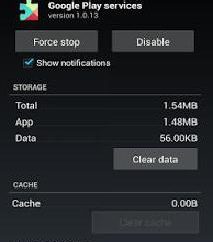Comment mettre le mot de passe sur l'ordinateur (Windows 8) et ce qu'il devrait être?
Chaque utilisateur veut l'identité de son profil et sa sécurité maximale, mais pour cela, vous devez savoir comment mettre le mot de passe sur l'ordinateur (Windows 8). À propos de cela et de parler aujourd'hui.
Comment mettre le mot de passe sur l'ordinateur (Windows 8): que dois-je faire?
Le mot de passe est nécessaire pour la protection fiable de vos données. Ci-dessous, nous allons considérer comment 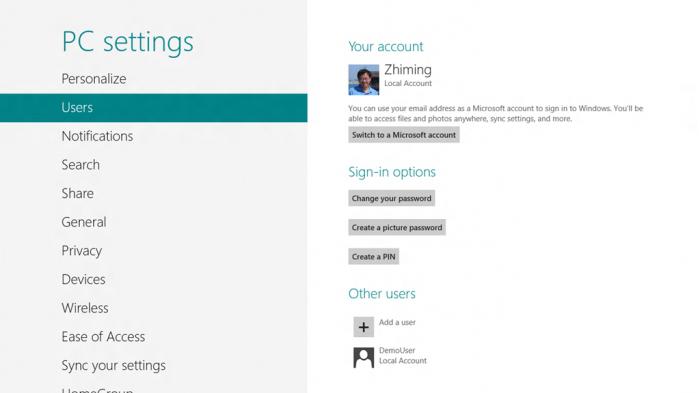 Mettez le mot de passe (Windows 8) sur votre compte. En restreignant l'accès à l'ordinateur, vous sécurisez vos données personnelles. Pour créer un mot de passe pour le système d'exploitation Windows 8, vous devez obtenir des privilèges d'administrateur. Donc, allez dans le "Panneau de configuration". Vous pouvez le trouver dans le "Démarrer".
Mettez le mot de passe (Windows 8) sur votre compte. En restreignant l'accès à l'ordinateur, vous sécurisez vos données personnelles. Pour créer un mot de passe pour le système d'exploitation Windows 8, vous devez obtenir des privilèges d'administrateur. Donc, allez dans le "Panneau de configuration". Vous pouvez le trouver dans le "Démarrer".
Ensuite, cliquez sur la flèche, qui est responsable du transfert vers les services et programmes installés du système d'exploitation. Passez aux catégories d'affichage "Panneau de configuration". Choisissez un élément intitulé «Comptes, sécurité familiale». Avant nous avons ouvert la section "Paramètres", dans laquelle nous passons à "Comptes d'utilisateurs".
Au centre de la fenêtre, nous trouvons un élément qui nous permettra de "gérer un autre enregistrement". Avant nous, une fenêtre s'ouvre, dans laquelle nous sélectionnons un compte pour créer un mot de passe. Accédez à "Créer un mot de passe". Entrez le mot de passe, puis répétez-le pour vous assurer que le jeu correct. Ensuite, cliquez sur "Créer un mot de passe". Vous pouvez voir le résultat des actions exécutées lors de la signature de votre compte. Nous avons donc compris comment mettre le mot de passe sur l'ordinateur (Windows 8). Ci-dessous, nous allons discuter exactement de la combinaison idéale d'une combinaison secrète.
Comment mettre le mot de passe sur l'ordinateur (Windows 8): lequel choisir?
Pour empêcher une personne non autorisée de trouver le mot de passe de votre ordinateur, 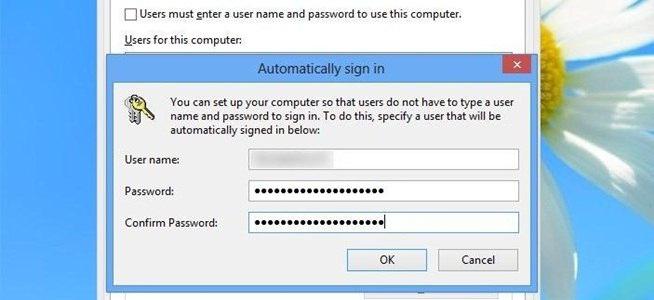 Afin que la combinaison secrète soit complexe et inconnue de n'importe qui, mais facilement rappelée pour vous. Les experts recommandent que votre mot de passe remplisse les conditions suivantes: la longueur doit comporter au moins 5 caractères (vous devriez utiliser des symboles supplémentaires dans une combinaison secrète).
Afin que la combinaison secrète soit complexe et inconnue de n'importe qui, mais facilement rappelée pour vous. Les experts recommandent que votre mot de passe remplisse les conditions suivantes: la longueur doit comporter au moins 5 caractères (vous devriez utiliser des symboles supplémentaires dans une combinaison secrète).
Utilisez les majuscules ainsi que des lettres majuscules. N'utilisez pas un mot de passe qu'une personne externe peut déterminer par une méthode de recherche: votre lieu de naissance, le nom ou le jour où vous êtes né. Grâce au mot de passe de qualité, vous protégez votre ordinateur de toutes sortes d'accès non autorisé.
Les administrateurs système recommandent
Il existe un certain nombre de recommandations des administrateurs système professionnels qui contribueront à une fiabilité encore plus grande dans la protection de votre PC. Par exemple, ils recommandent d'augmenter le mot de passe à 5-8 caractères.
S'il est possible que vous puissiez oublier le mot de passe, vous devez 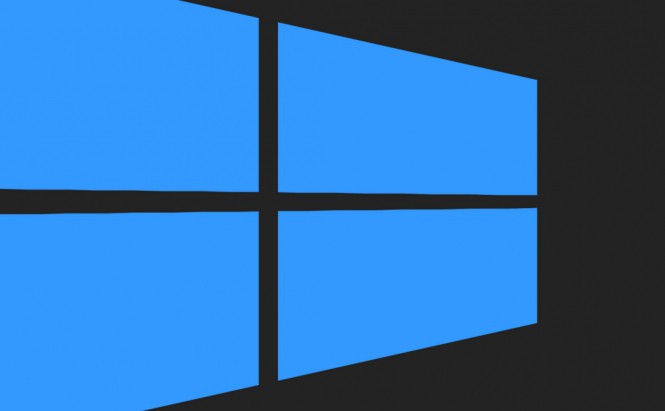 Assurez-vous de prendre soin de la méthode de récupération. Si vous pouvez prendre en compte nos recommandations, la protection de votre PC sera vraiment fiable. Notez également que si vous devez configurer le mot de passe administrateur pour Windows 8, les recommandations ci-dessus conviennent également à cette affaire.
Assurez-vous de prendre soin de la méthode de récupération. Si vous pouvez prendre en compte nos recommandations, la protection de votre PC sera vraiment fiable. Notez également que si vous devez configurer le mot de passe administrateur pour Windows 8, les recommandations ci-dessus conviennent également à cette affaire.
Je ne me souviens pas
Les derniers développements de la société Microsoft ont toujours des millions de fans partout dans le monde. Cependant, il y a souvent des situations où l'utilisateur a simplement oublié le mot de passe sur Windows 8. Heureusement, pour résoudre ce problème, il n'est pas nécessaire d'envoyer l'ordinateur aux spécialistes du centre de service, en payant leurs services à des tarifs doux.
Vous pouvez toujours supprimer le mot de passe vous-même, car il existe jusqu'à deux manières simples. Considérez ce que vous pouvez faire avec le système d'exploitation. Notez que dans ce cas, lors de la procédure de réinitialisation du mot de passe, toutes les données utilisateur qui se trouvent sur l'ordinateur (photos, documents et bien plus encore) seront supprimées. En outre, les programmes précédemment installés disparaîtront.
8 étapes simples
Tout d'abord, assurez-vous que l'ordinateur est connecté au réseau. Déconnexion de l'alimentation 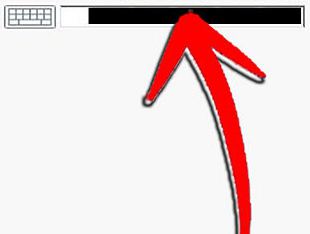 Pendant la procédure de réinitialisation, il est hautement indésirable. Ensuite, nous devons cliquer sur le bouton "Alimentation" dans le coin inférieur droit sur l'écran de bienvenue dans le système d'exploitation. Nous voyons un menu contextuel. Appuyez sur la touche Shift tout en le maintenant, en même temps cliquez sur l'élément "Redémarrer" dans le menu.
Pendant la procédure de réinitialisation, il est hautement indésirable. Ensuite, nous devons cliquer sur le bouton "Alimentation" dans le coin inférieur droit sur l'écran de bienvenue dans le système d'exploitation. Nous voyons un menu contextuel. Appuyez sur la touche Shift tout en le maintenant, en même temps cliquez sur l'élément "Redémarrer" dans le menu.
Avant nous, la fenêtre "Sélectionner une action" apparaît. Accédez à la section "Diagnostic" en cliquant dessus avec la souris. Grâce au menu ouvert, nous renvoyons le système à son état d'origine en sélectionnant l'élément correspondant. Nous appuyons sur le bouton "Suivant", attendons que la restauration du système soit terminée. Si votre ordinateur ne dispose pas d'un disque d'installation, l'assistant vous demandera de l'utiliser pour compléter le processus de restauration.
Après quelques minutes, cliquez sur "Supprimer les fichiers" dans le nouveau menu. Une fois ces étapes terminées, nous revenons au statut de l'installation du système sur l'ordinateur. Par conséquent, vous devez recréer le profil utilisateur et configurer les programmes nécessaires et le bureau.
Méthode 2: utiliser le programme de réinitialisation du mot de passe
Pour réinitialiser le mot de passe, vous devrez créer un lecteur flash amorçable, ce sera un excellent assistant dans notre entreprise. Lorsque vous créez un lecteur flash USB amorçable, toutes les données du média seront détruites. Nous avons besoin de télécharger un programme spécial depuis Internet, il existe de nombreuses solutions similaires.